Pokiaľ to nenávidíme, siete súčasto zle zdokumentované. Existuje niekoľko dôvodov. Po prvé, siete sa neustále vyvíjajú, čo sťažuje vedenie aktuálnej dokumentácie. Zdokumentovanie sietí je tiež únavné a časovo náročné. A keďže máme často dôležitejšie veci, dokumentácia sa často vkladá do horáka. Snažíme sa presvedčiť sami seba, že sa k tomu nakoniec dostaneme, ale v skutočnosti to robíme len zriedka. Z tohto dôvodu sa môžu nástroje na zisťovanie siete hodiť. A dnes sa na niektoré pozrieme najlepšie nástroje na vyhľadávanie sietí.

Začneme tým, že sa pokúsime definovať, ktorá sieťobjav je. Ako budete čoskoro vidieť, nie je to také jasné, ako by sme chceli. Existujú rôzne typy objavov, z ktorých každý sa zameriava na inú potrebu a slúži inému účelu. Všetci majú jedno spoločné, pomáhajú pri dokumentácii v sieti. Potom sa pozrieme na tri hlavné typy objavov a vysvetlíme, ako ich môžu použiť. Začneme s zisťovaním IP adries, s otvoreným zisťovaním IP portov a končíme zisťovaním prepojení alebo mapovaním siete. Vďaka všetkému, čo je za nami, odhalíme najlepšie nástroje pre každý z týchto typov objavov.
Informácie o vyhľadávaní v sieti
Zistenie siete je proces zisťovania toho, čočo potrebujete vedieť o sieti. Zisťovanie siete sa zvyčajne vykonáva na diaľku. Nie je potrebné ísť ku každému zariadeniu, aby ste našli všetky potrebné informácie. Použitím hŕstky protokolov pre správu, väčšina - ak nie všetky - informácií, ktoré potrebujeme, možno získať na diaľku.
Network Discovery môže byť manuálny proces. Ručné zisťovanie siete je však nielen únavné, ale aj náchylné na chyby. Z tohto dôvodu existuje niekoľko automatizovaných nástrojov, ktoré aspoň pomôžu správcom siete v ich úsilí o objavenie. Niektorí dokonca celú prácu vykonajú automaticky.
V skutočnosti existuje veľa rôznych typovsieťové objavy. Závisí to od toho, aké informácie o svojej sieti chcete nájsť. Z mnohých typov objavov sú tri častejšie ako ostatné. Sú to zisťovanie IP adries, zisťovanie otvorených IP portov a zisťovanie sieťových prepojení, ktoré sa tiež označuje ako mapovanie siete. Poďme sa rýchlo pozrieť, čo sú podrobnejšie.
Zisťovanie IP adries
Zisťovanie IP adries, náš prvý typ sieteZistenie je proces zisťovania, ktoré adresy IP sa používajú a kto alebo čo ich používa. Existuje niekoľko dôvodov, prečo potrebujete tieto informácie. Jedným z nich je overiť, či sa zaúčtujú všetky použité adresy IP a či k vašej sieti nebolo pripojené žiadne nepoctivé alebo neautorizované zariadenie. Ďalšie využitie na zisťovanie IP adries je súčasťou rozsiahlejšieho procesu nazývaného správa IP adries.
Jeho jadrom je zisťovanie IP adriesskenovanie každej dostupnej adresy IP v podsieti alebo v určenom rozsahu a zistenie - odtiaľ názov - ktoré odpovedajú. Väčšina automatizovaných nástrojov na zisťovanie adries IP sa tam však nezastaví. Niektorí vykonajú spätné vyhľadávanie DNS, aby našli hostname spojené s odpovedajúcimi IP adresami. Niektorí dokonca idú ďalej a dokážu pomocou rôznych techník zistiť, aký operačný systém beží na objavených zariadeniach, ako aj množstvo ďalších užitočných informácií.
Nástroje na zisťovanie IP adries môžu byť dvoch typov. Jedným z nich je akýsi nástroj ad-hoc, ktorý môžete manuálne spustiť raz za čas, keď chcete objaviť nové adresy IP. Druhý typ nástroja na zisťovanie adries IP beží nepretržite a bude pravidelne kontrolovať adresy IP. Tieto nástroje často kombinujú ďalšie funkcie správy adries IP, napríklad ovládanie serverov DHCP a / alebo DNS.
Otvorte vyhľadávanie IP portov
Druhým hlavným typom objavovania siete jeto, čo bežne označujeme ako objav otvorených IP portov. Je to podobné predchádzajúcemu typu objavu, ale ide hlbšie. Nástroje na vyhľadávanie otvorených IP portov nenájdu len to, ktoré IP adresy sa používajú, a tiež zistia, ktoré IP porty sú otvorené na každom zariadení. Porty IP sa používajú v sieťach IP na identifikáciu typu informácií obsiahnutých v každom dátovom pakete. Toto umožňuje zariadeniu prijímajúcemu paket poslať ho na spracovanie do správneho procesu. Napríklad HTTP používa port 80, takže počítač prijímajúci paket na IP porte 80 ho odošle do procesu webového servera.
Ale vedieť, ktoré porty sú otvorené v akomkoľvek danom prípadezariadenie nie je len pekné mať. Je to jeden z najzákladnejších prvkov zabezpečenia sieťových zariadení. Každé zariadenie by malo mať otvorené porty iba pre služby, ktoré sa na tomto zariadení skutočne používajú. Mnoho operačných systémov má na rôznych portoch spustených niekoľko služieb. Každá z nich predstavuje potenciálne bezpečnostné riziko. Napríklad, ak nepotrebujete nadviazať pripojenie k vzdialenej ploche k serveru, zodpovedajúci port (3389) by nemal byť otvorený.
Porty môžu mať tri stavy. Môžu byť otvorené alebo zatvorené, ale tiež môžu byť tajné. Tajný port je port, ktorý ani na žiadosti o pripojenie neodpovedá. Na druhej strane uzavreté porty reagujú na žiadosti o pripojenie odmietnutím. Je zrejmé, že tajný port je vo väčšine situácií bezpečnejší.
S viac ako 65 000 číslami portov, skenovaniepre otvorené porty môže chvíľu trvať. Z tohto dôvodu väčšina otvorených skenerov IP portov neskenuje všetky. Aspoň nie v predvolenom nastavení. Existuje množstvo takzvaných známych portov. Niektoré z nich sú oficiálne pridelené riadiacim orgánom k špecifickým službám, zatiaľ čo iné nie sú „oficiálne“, ale boli používané dosť dlho, aby sa mohli považovať za také. Typické nástroje na skenovanie portov prehľadajú iba tieto známe porty. Niektorí obmedzujú svoje skenovanie ešte viac a prehľadajú iba tie porty, o ktorých je známe, že ich zneužívajú škodliví používatelia, a niektoré vám umožňujú zadať zoznam portov, ktoré sa majú kontrolovať.
Zisťovanie prepojení zariadení
Posledný hlavný typ, ktorý chceme objaviťdiskutovať je zistenie prepojenia zariadení. Toto je dokumentácia spôsobu prepojenia sieťových zariadení. Je to zložitý proces, ktorý sa opiera o niekoľko rôznych technológií, aby urobil svoju mágiu. S niektorými zariadeniami môže veľmi dobre fungovať a pri iných nie vôbec. Napríklad zariadenia Cisco používajú protokol Cisco Discovery Protocol (CDP). Tento protokol umožňuje každému zariadeniu Cisco zistiť, aké iné zariadenie Cisco je k nemu pripojené a aké rozhranie používa pripojenie. V prípade zariadení iných ako Cisco sa môžu použiť rôzne metódy s rôznym stupňom úspechu. Napríklad preskúmanie vyrovnávacej pamäte ARP zariadenia môže poskytnúť niektoré informácie o susedných zariadeniach.
Najlepšie nástroje na zisťovanie prepojenia zariadeníísť ešte o krok ďalej a poskytnúť grafický pohľad na výsledky a efektívne vytvoriť mapu siete. Často používajú doplnkové technológie (napríklad SNMP), aby zhromaždili čo najviac užitočných informácií o každom zariadení.
Najlepšie nástroje na zisťovanie (a správu) IP adries
Náš prvý zoznam nástrojov obsahuje rôznenástroje, ktoré možno použiť na zisťovanie IP adries. Zahrnujeme kompletný systém správy IP adries (IPAM), jednoduchší skener IP adries a skener, ktorý má určitú chuť Windows. Ako uvidíte, existuje široká škála nástrojov.
1. SolarWinds IP Address Manager (Skúška zadarmo)
Názov SolarWinds pozná veľa sietíAdministrátori. Spoločnosť vyrába niektoré z najlepších nástrojov pre správu siete už 20 rokov. Sieťový monitor výkonu, ktorý je ich vlajkovou loďou, je jedným z najlepších monitorovacích systémov siete SNMP. A aby to bolo ešte lepšie, SolarWinds tiež vyrába niekoľko bezplatných nástrojov na riešenie konkrétnych potrieb správcov siete, ako je napríklad bezplatná kalkulačka podsiete bezplatného servera syslog.
Na SolarWinds IP Address Manager je pomerne kompletný nástroj podnikovej triedy. Plne vybavený systém správy IP adries. Dokáže spravovať až 2 milióny IP adries, čo je dosť pre najväčšie prostredia. Hoci nezahŕňa zabudované funkcie DHCP alebo DNS, SolarWinds Správca adries IP bude pracovať s vašimi existujúcimi servermi DNS a DHCP. Podporuje servery DHCP zo serverov Microsoft, Cisco a ISC, ako aj servery BIND a Microsoft DNS.
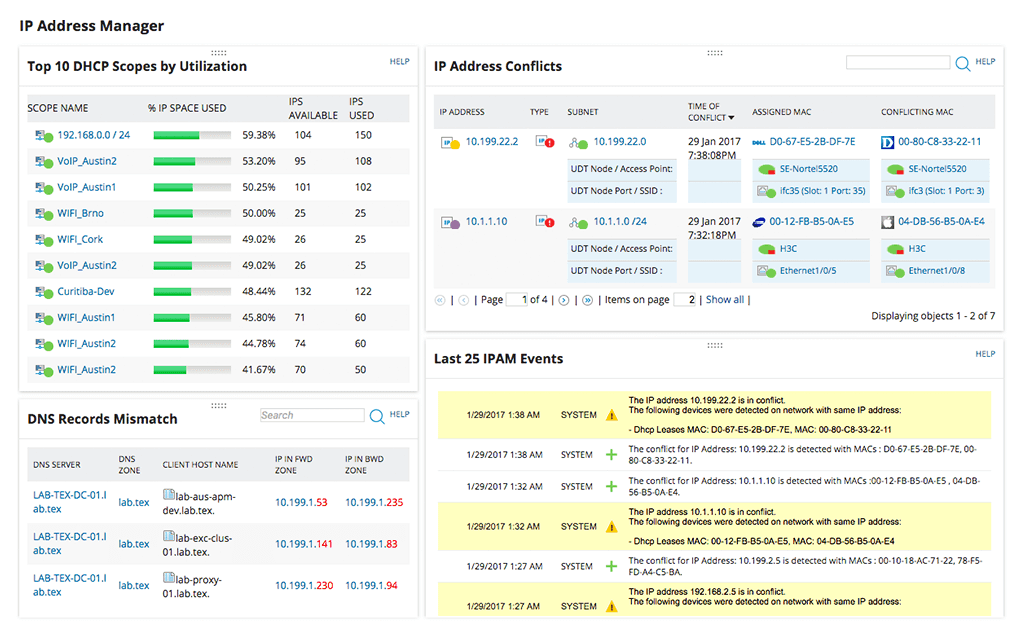
Samozrejme, že SolarWinds IP Address Manager má automatické sledovanie IP adriesna tomto zozname by sa to nedostalo. Produkt automaticky monitoruje vaše podsiete, aby ste vždy vedeli, ako sa používajú adresy IP. Môže vás tiež upozorniť na konflikty adries IP, vyčerpané rozsahy DHCP a nezhodné záznamy DNS.
Cena múdry, SolarWinds IP Address Manager začína na 1 995 USD až do 1024 spravovaných IPadries a stúpa odtiaľ podľa počtu spravovaných adries. Ak chcete produkt vyskúšať pred jeho zakúpením, máte k dispozícii bezplatnú 30-dňovú skúšobnú verziu.
- SKÚŠKA ZADARMO: SOLARWINDS IP ADRESA MANAGER
- Oficiálne stránky na stiahnutie: https://www.solarwinds.com/ip-address-manager/
2. Pokročilý skener IP
Na Pokročilý skener IP je veľmi zaujímavý bezplatný nástroj. Toto je produkt, ktorý beží iba na Windows a je vyrobený s ohľadom na Windows. Nástroj prehľadá IP adresy, ktoré zadáte, a vydá zoznam tých adries, ktoré reagujú. Jeho vstup môže byť dodávaný ako séria IP adries alebo rozsah IP adries alebo ako textový súbor obsahujúci IP adresy, ktoré sa majú skenovať. Vďaka tomu je veľmi flexibilným nástrojom. Systém nevracia iba zoznam odpovedajúcich adries. Tiež zobrazí meno každého hostiteľa (pomocou spätného vyhľadávania DNS), adresu MAC a výrobcu sieťového rozhrania.
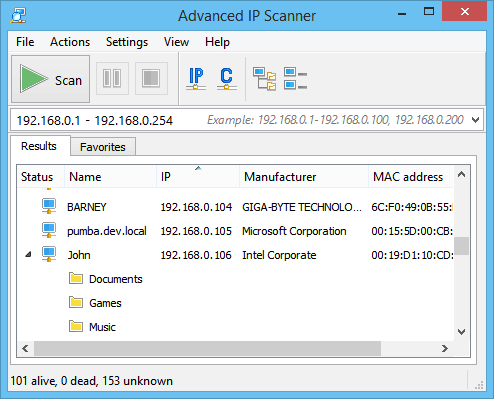
Pre všetkých hostiteľov Windows, ktoré tento nástroj objaví, získate oveľa viac funkcií. Pokročilý skener IP bude napríklad zoznam sieťových zdieľaných položiekWindows stroj. Kliknutím na zdieľanú položku v zozname ju otvoríte na svojom počítači. Môžete tiež spustiť reláciu diaľkového ovládania s počítačmi so systémom Windows pomocou protokolu RDP alebo Radmin alebo môžete počítač Windows zapnúť na diaľku za predpokladu, že sa prebudil v sieti LAN alebo vypol.
3. Angry IP Scanner
Na Angry IP Scanner je bezplatný a otvorený zdrojový platformový nástrojktorý je k dispozícii pre Windows, OS X a Linux. Môže skenovať kompletné siete alebo podsiete, ale aj rozsah adries IP alebo zoznam adries IP v textovom súbore. Preto sa veľmi podobá predchádzajúcemu záznamu. Tento nástroj používa program Ping na nájdenie IP adries, ktoré reagujú, ale tiež vyrieši názvy hostiteľov a predajcov MAC adries a poskytne informácie NetBIOS pre hostiteľov, ktorí podporujú protokol. Tento nástroj je tiež skenerom portov a mohol by sa veľmi dobre stať súčasťou nášho nasledujúceho zoznamu. Môže skenovať porty a vypísať tie, ktoré sú otvorené na každom objavenom hostiteľovi.
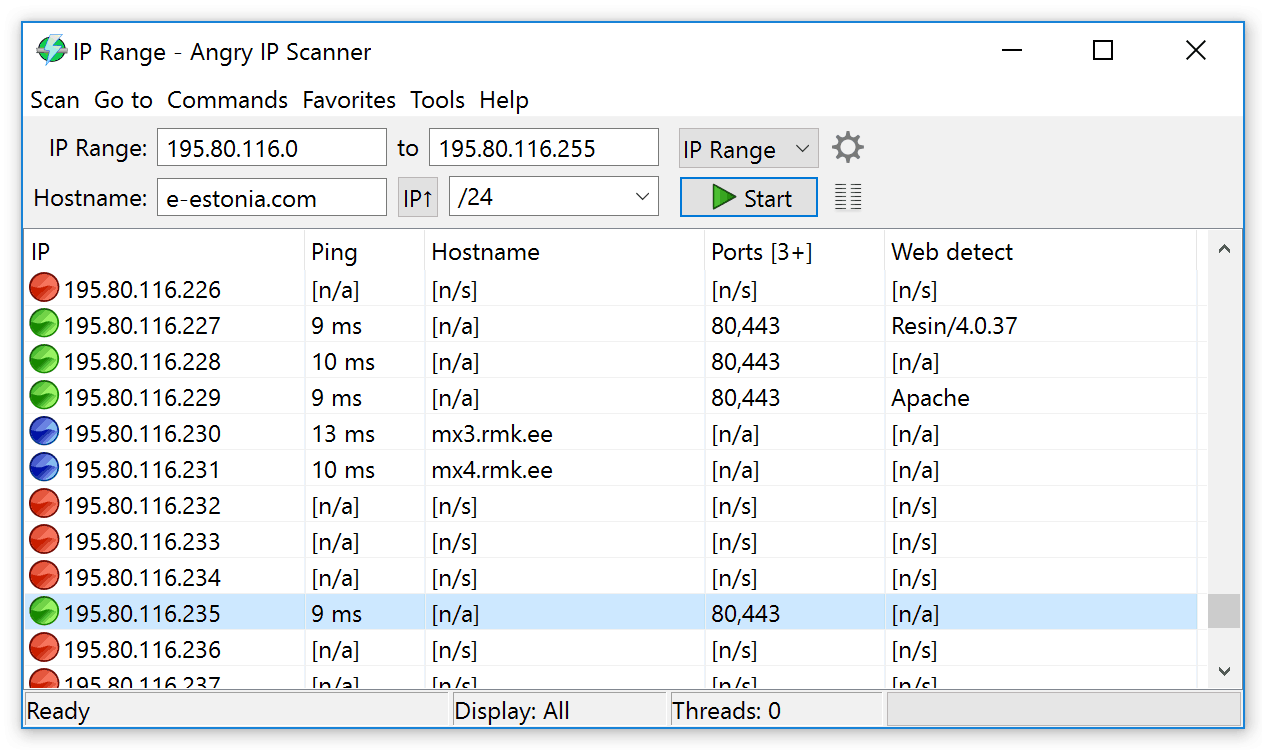
Na Angry IP scanner je primárne nástroj založený na GUI, ale existuje ajverzia príkazového riadku, ktorú môžete použiť. Toto môže byť užitočné, ak chcete zahrnúť funkčnosť nástroja do svojich vlastných skriptov. Výsledky skenovania môžu byť zobrazené na obrazovke vo forme tabuľky alebo môžu byť exportované do niekoľkých formátov súborov, ako sú CSV alebo XML.
Najlepšie nástroje na objavovanie otvorených portov IP
Otvorte nástroje na zisťovanie portov sú rozdelené do dvoch typov nástrojov. Jeden typ sa inštaluje na lokálny počítač a vyhľadá otvorené alebo porty IP jednej alebo viacerých adries IP. Tieto nástroje zvyčajne skenujú buď dodaný zoznam portov, iba takzvané známe porty všetkých 65 000 dostupných portov. Angry IP Scanner z predchádzajúceho zoznamu v jednom takomto nástroji.
Ďalším typom nástroja sú zvyčajne webové abude kontrolovať verejné IP adresy (tie, ktoré sú dostupné na internete), či neobsahujú otvorené porty. Tieto nástroje zvyčajne vyhľadávajú porty, o ktorých je známe, že sa používajú na škodlivú činnosť, ako aj bežné porty internetových služieb.
4. SolarWinds Free Port Scanner (Bezplatné stiahnutie)
Na SolarWinds Free Port Scanner je vynikajúcim príkladom tých bezplatných nástrojov od spoločnosti SolarWinds, ktoré sme už spomenuli. Bezplatný softvér Windows je k dispozícii s grafickým používateľským rozhraním alebo ako nástroj príkazového riadku.
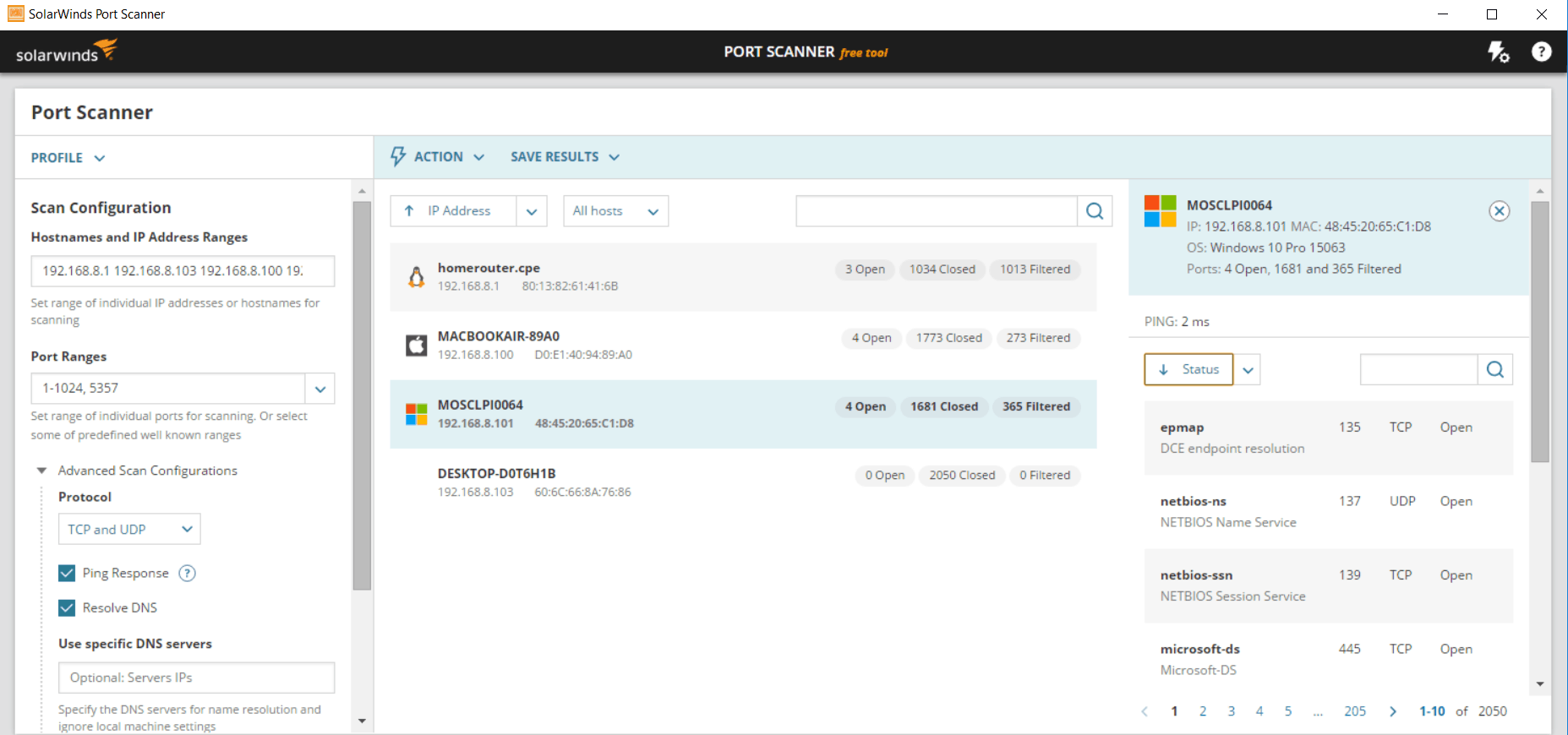
Preverí vašu sieť a zistí IP adresu. Potom sa rozhodnete vyhľadávať otvorené porty všetkých alebo podmnožín nájdených zariadení. Môžete tiež určiť, ktoré porty sa majú testovať. V predvolenom nastavení bude testovať iba známe porty, ale môžete to prepísať a určiť svoj vlastný rozsah alebo zoznam čísel portov. Pokročilejšie nastavenia vám umožnia skenovať iba porty TCP alebo UDP, vykonať ping kontrolu, rozlíšenie DNS alebo test identifikácie OS.
Po spustení SolarWinds Free Port Scanner vráti zoznam stavu portov všetkých testovanýchzariadení. Pretože by to mohol byť dlhý zoznam, systém vám umožní použiť filtre displeja a napríklad iba zoznam zariadení s otvorenými portami. Kliknutím na zariadenie zobrazíte okno s podrobnosťami o porte. Opäť sa v zozname zobrazujú všetky porty v rozsahu skenovania a znova môžete použiť filter zobrazenia a zobraziť iba otvorené porty.
- BEZPLATNÉ STIAHNUTIE: SKONTROLUJTE VOĽNÝ SKENOVÝ PRÍSTROJ
- Oficiálne stránky na stiahnutie: https://www.solarwinds.com/free-tools/port-scanner
5. PortChecker Port Scanner
Na PortChecker Port Scanner je webový bezplatný skener otvorených portov. Je to vynikajúci nástroj, ktorý otestuje prístup k internetu z 36 najdôležitejších a najzraniteľnejších portov. Tiež otestuje, či je služba spustená na každom otvorenom porte. K dispozícii je tiež možnosť spustiť kratšiu kontrolu, ktorá otestuje iba 13 portov.
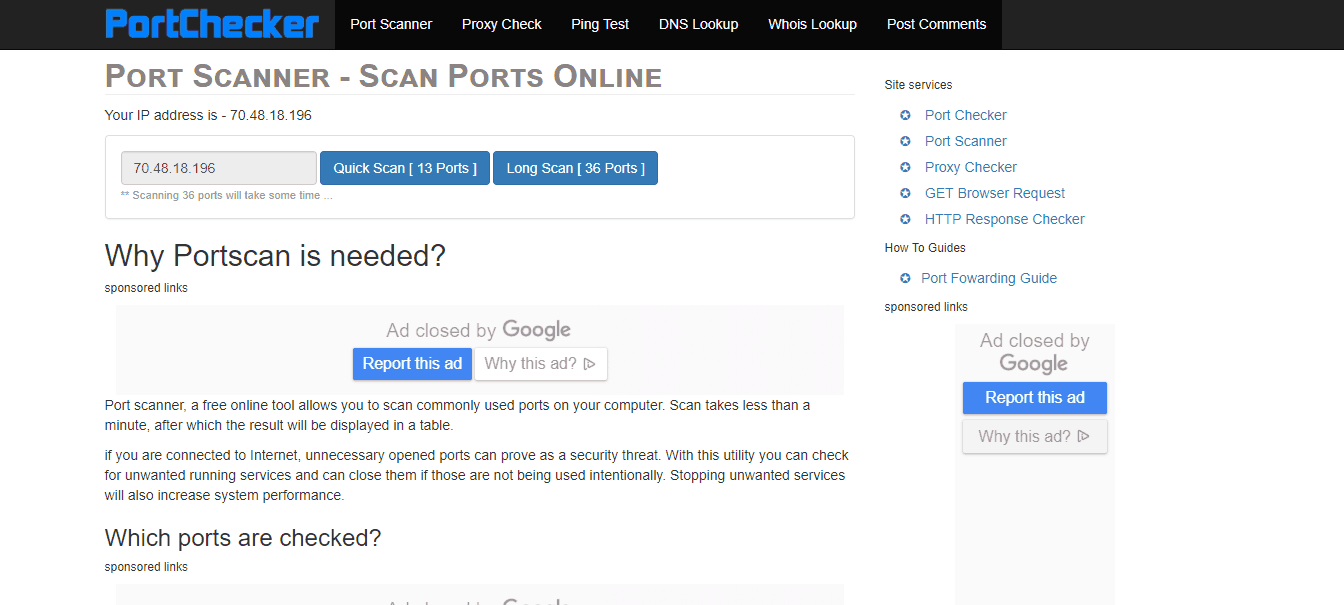
Testované porty zahŕňajú FTP dáta a kontrolu,TFTP, SFTP, SNMP, DHCP, DNS, HTTPS, HTTP, SMTP, POP3, POP3 SSL, IMAP SSL, SSH a Telnet, aby sme vymenovali iba tie hlavné. Výsledky skenovania sa zobrazia ako tabuľka na webovej stránke. Ak potrebujete rýchly a špinavý test najbežnejších portov, zadarmo PortChecker Port Scanner môže byť iba nástrojom, ktorý potrebujete. Je to neoceniteľný nástroj na hodnotenie zraniteľnosti vašich serverov orientovaných na internet.
6. Skener otvorených portov WebToolHub
Na Otvorte skener portov z WebToolHub je ďalší bezplatný online portchecker. Systém vyžaduje zadanie adresy IP a zoznamu portov na kontrolu. Naraz môžete zadať iba 10 portov, môžete ich však spustiť viackrát a otestovať tak ďalšie porty. A nemusíte zadávať jednotlivé čísla portov. Systém bude podporovať rozsah - napríklad 21 - 29 -, pokiaľ nebude dlhší ako 10. Toto obmedzenie z neho robí lepší nástroj na rýchlu kontrolu konkrétnych portov ako úplný nástroj na hodnotenie zraniteľnosti.
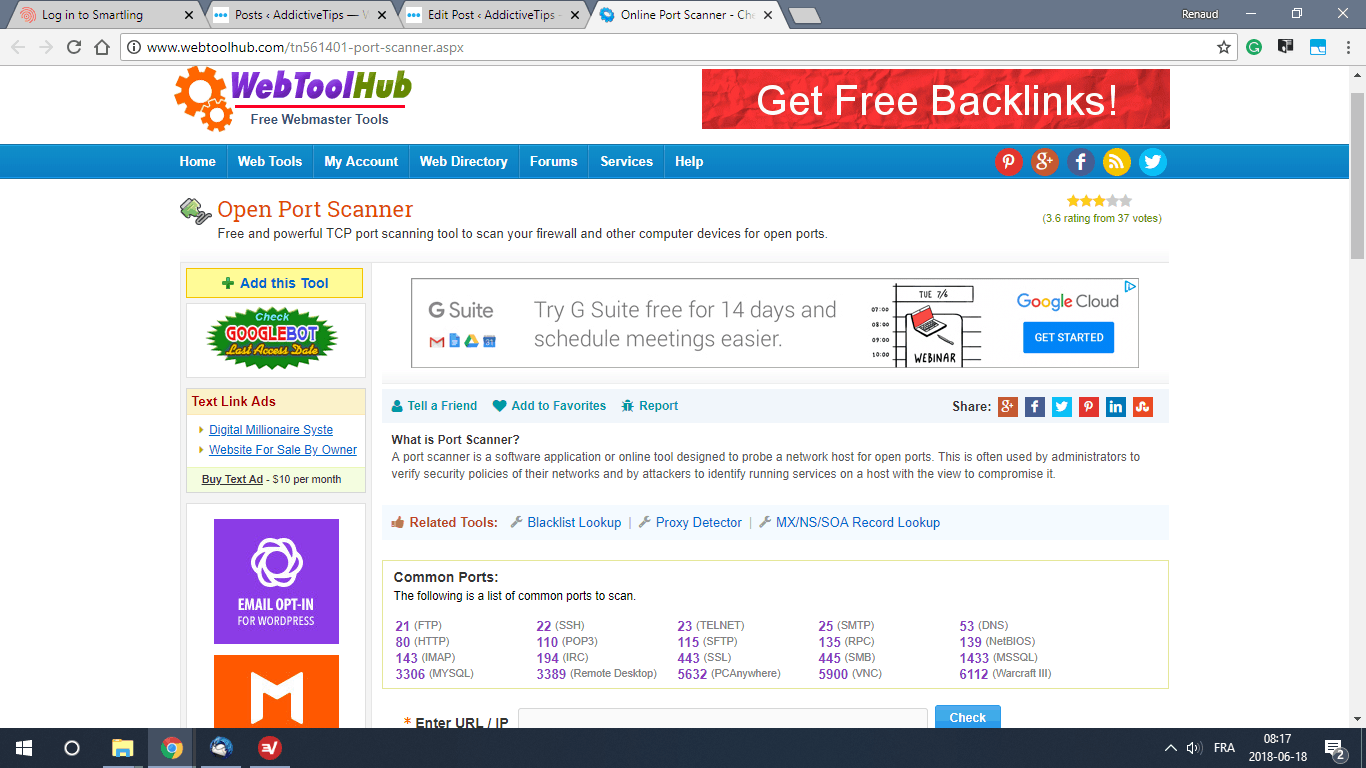
Akonáhle je skenovanie dokončené, čo je, nie je prekvapujúce, pomerne rýchle vzhľadom na jeho obmedzený rozsah, Otvorte skener portov zobrazuje výsledky v tabuľke so stavom každého portu, ako aj so službami priradenými k tomuto portu. Tabuľka výsledkov môže byť exportovaná do súboru CSV. Keď ste na WebToolHub web, možno by ste sa mali pozrieť na niektoré ďalšie bezplatné nástroje, ako je napríklad kontrola polohy IP, kontrola spätných odkazov, vyhľadávacie zariadenie WHOIS a test Ping.
Najlepšie nástroje na mapovanie prepojenia zariadení
Nástroje na mapovanie prepojenia zariadení súna rozdiel od predchádzajúcich nástrojov, pretože na zistenie prepojenia sieťových zariadení použijú protokoly, napríklad protokol Cisco Discovery Protocol. Výsledkom je, že často automaticky generujú sieťové diagramy, ktoré sa dajú použiť tak, ako sú, alebo môžu byť upravené kvôli lepšej čitateľnosti.
7. Mapovač topológie siete SolarWinds (Skúška zadarmo)
Na Mapovač topológie siete SolarWinds (alebo NTM) automaticky objaví vašu sieť LAN a / alebo WAN a vygeneruje komplexné a prehľadné diagramy topológie siete, ktoré integrujú informácie vrstvy 2 a vrstvy 3. Je to vývoj LANSurveyor. NTM využíva inovatívny koncept zvaný topologické databázy. To umožňuje zostaviť mnoho rôznych máp jediným skenovaním siete, čo šetrí čas a zdroje.
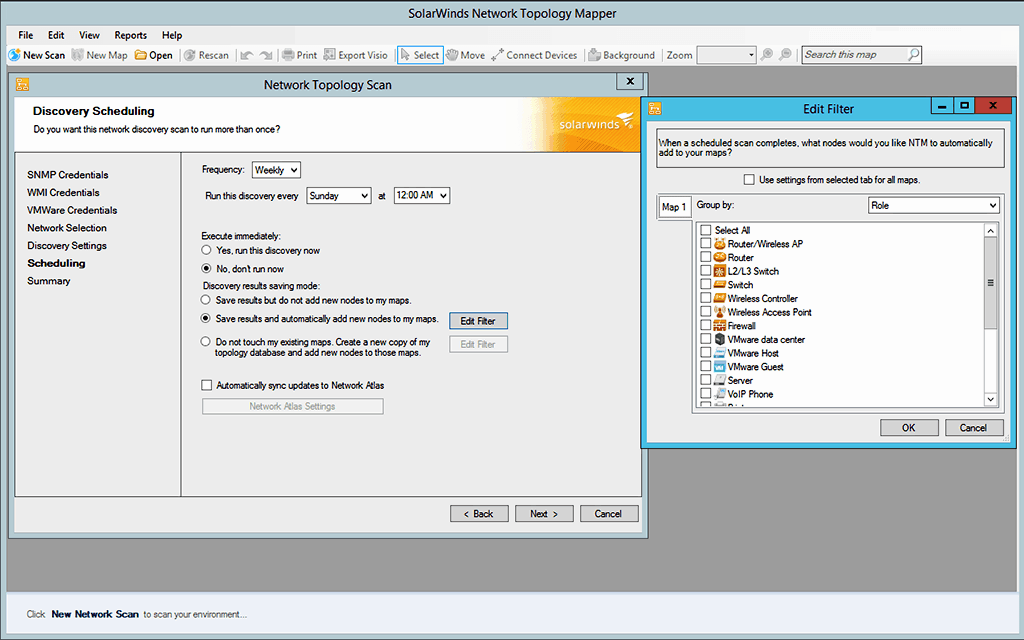
Mapovač topológie siete SolarWinds budeautomaticky aktualizuje svoje diagramy. Pravidelne bude opakovane prehľadávať sieť a hľadať zmeny v topológii a nových zariadeniach a podľa toho upravovať svoje schémy. Môže dokonca pomôcť so zabezpečením siete, pretože zistí nepoctivé zariadenia, ktoré mohli byť zavedené do vašej siete.
Tento nástroj môže tiež pomôcť s PCI / DSS a ďalšímiregulačné požiadavky a môže sa použiť ako systém riadenia inventára sieťových zariadení. A ak chcete generované diagramy upravovať alebo zdieľať so zvyškom sveta, možno ich exportovať v štandardnom formáte Microsoft Visio.
Sieťová technológia SolarWinds Mapper vás bude stáť 1 495 dolárov. Ak si chcete produkt vyskúšať pred jeho zakúpením, je k dispozícii bezplatné 14-dňové hodnotenie.
- SKÚŠKA ZADARMO: SOLARWINDS NETWORK TECHNOLOGY MAPPER
- Oficiálne stránky na stiahnutie: https://www.solarwinds.com/network-topology-mapper
8. Intermapovač
InterMapper z Help Systems je nástroj, ktorý je k dispozíciiWindows, Mac a Linux, ktoré automaticky objavia vaše fyzické a virtuálne zariadenie a umiestnia ho na mapu zobrazujúcu všetky prepojenia. To vám umožní prispôsobiť mapy podľa vašich predstáv. Môžete napríklad zmeniť rozloženie, prispôsobiť ikony alebo zmeniť obrázky na pozadí.
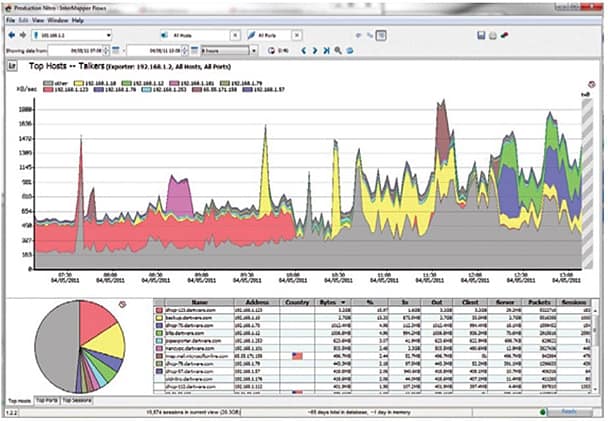
ale InterMapper nie je iba nástroj na mapovanie topológie, je to ajmonitorovacie riešenie. Má živé farebné kódovanie a animáciu na zvýraznenie stavu vašich zariadení. Napríklad farba ikon zariadenia sa zmení zo zelenej (všetko dobré) na žltú (výstraha) na oranžovú (výstraha) na červenú (dole). Animované dopravné indikátory vás rovnako upozornia na všetky segmenty, v ktorých prevádzka prekračuje preddefinovanú hranicu.
InterMapper je k dispozícii v bezplatnej verzii, ktorá je obmedzená na10 zariadení. Pri väčších inštaláciách si môžete vybrať medzi ročným predplatným alebo trvalými licenciami s cenami, ktoré sa líšia v závislosti od počtu zariadení. K dispozícii je aj bezplatná 30-dňová skúšobná verzia.













Komentáre